

ebben a cikkben megtanuljuk, hogyan készíthetjük el a vízesés diagramot a Microsoft Excel 2010-ben.
ez a diagram flying bricks chart vagy bridge chart néven is ismert. Arra használják, hogy megértsék, hogyan befolyásolja a kezdeti értéket egy sor közbenső pozitív vagy negatív érték.
ezzel a diagrammal megjelenítheti az üzleti vagy akár személyes számlák bevételeit és kiadásait.
Vegyünk egy példát, és értsük meg, hogyan és hol használhatjuk ezt a diagramot, és hogyan fog teljesíteni, ha bemutatjuk az információkat a Vízesési diagramban.
van egy adatkészletünk, ahol megvan a bevétel, az értékesítés költsége stb. Most helyezzen be egy másik oszlopot a B oszlop elé, és írja be a “fennmaradó Profit” címet.

ezt a következőképpen kell kiszámítani
- először is mínusz az értékesítés költsége a bevételből.
- tehát 2 millió mínusz 4 százezer ad nekünk 1,6 milliót.
- ugyanazt a számot kapjuk, mint a bruttó nyereség.
- ezután ebből a számból folyamatosan levonjuk az egyes költségkezelési költségeket, az értékesítési költségeket, a működési költségeket stb.
- tehát mínusz 240000, 180000, 300000 és 400000 1600000-től, hogy 480000 nettó nyereséget kapjunk.
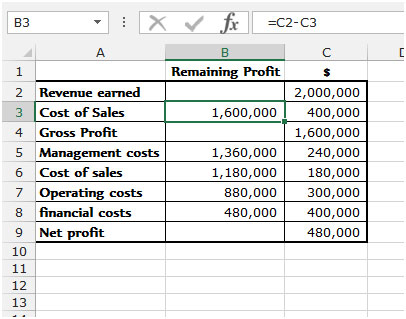
most már csak meg kell ábrázolni ezt, és mi jön egy érdekes látszó vízesés chart.
- el kell kezdenünk egy halmozott oszlopdiagrammal, majd meg kell változtatnunk az igényeinknek megfelelően.
- tehát kiválasztjuk az adatainkat, majd a Beszúrás fülre lépünk, és kiválasztjuk a halmozott oszlopdiagramot.
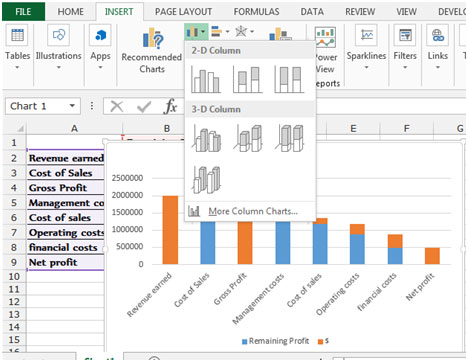
- távolítsa el a legendát, mivel nincs rá szükségünk.
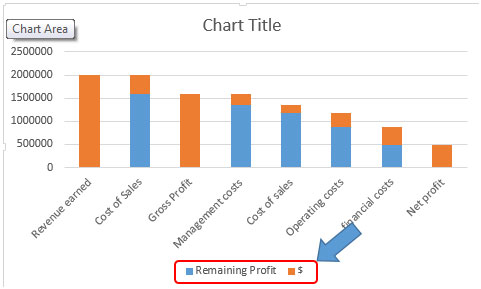
- most kattintson az egyik kék oszlopra, amelynek eredményeként az összes kék oszlop kiválasztásra kerül.
- kattintson a jobb gombbal, majd válassza az Adatsorok formázása lehetőséget. Kattintson a Fill & vonal lehetőségre, és válassza a No fill lehetőséget a Fill alatt. A Sorozatbeállítások alatt módosítsa a rés szélességét 0% – ra.
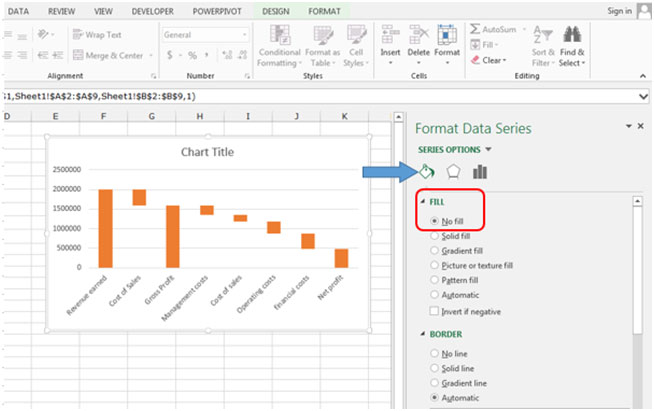

már majdnem kész. Csak néhány dolog maradt. Változtassa meg a keresett bevétel, a bruttó nyereség és a nettó nyereség kitöltési színét zöldre. Most megváltoztathatja a skálát, hozzáadhat adatcímkéket stb., és tovább formázhatja.
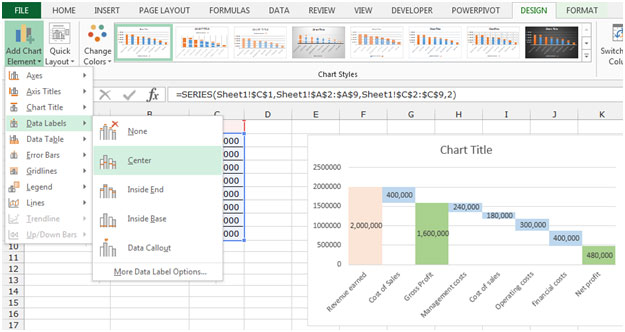
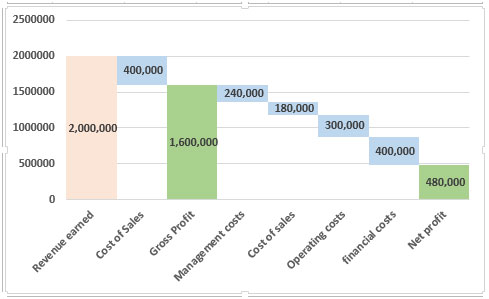
ez az, egy egyszerű vízesés diagram. Ez akkor lehet igazán hasznos, ha azt szeretné, hogy a jelentések és az adatok megjelenítése egy másik szögből.
Népszerű cikkek:
50 Excel parancsikonok a termelékenység növelése érdekében
a VLOOKUP funkció használata az Excelben
a COUNTIF funkció használata az Excelben
a SUMIF funkció használata az Excelben
a SUMIF funkció használata az Excelben